نمی توانید محل ذخیره اسکرین شات های خود را در ویندوز پیدا کنید؟ لازم نیست دوردست را نگاه کنید.
خلاصه عناوین
- اسکرین شات ها در ویندوز 10 و 11 کجا می روند؟
- هنگام استفاده از ابزارهای شخص ثالث، اسکرین شات های ویندوز به کجا می روند؟
- آیا می توانید مکان ذخیره اسکرین شات ها در ویندوز را تغییر دهید؟
- اگر نمی توانید اسکرین شات های خود را پیدا کنید چه کاری باید انجام دهید
تعاریف کلیدی
- اسکرین شات های گرفته شده با استفاده از کلید Prt Sc در کلیپ بورد ذخیره می شوند و باید به صورت دستی با استفاده از ویرایشگر تصویر در درایو شما ذخیره شوند.
- اسکرین شات های گرفته شده با استفاده از میانبر Win + Prt Sc و Snipping Tool در پوشه Pictures > Screenshots ذخیره می شوند.
- ابزارهای شخص ثالث ممکن است اسکرین شات ها را در مکان های پیش فرض مختلف ذخیره کنند. باید پوشه Pictures و Documents و همچنین محل نصب برنامه را بررسی کنید.
شما یک اسکرین شات گرفته اید و حالا با خود می پرسید: “اسکرین شات های من در ویندوز کجا می روند؟” پیدا کردن اسکرین شات ها در کجا می تواند سخت باشد زیرا بستگی به روش استفاده شده برای گرفتن آنها دارد، اما چند مکان رایج برای بررسی وجود دارد.
اسکرین شات ها در ویندوز 10 و 11 کجا می روند؟
چندین ابزار داخلی برای گرفتن اسکرین شات در ویندوز وجود دارد، از جمله کلید Print Screen (معمولاً به اختصار Prt Sc در صفحه کلید شما) و Snipping Tool. بسته به اینکه از کدام یک استفاده می کنید، ممکن است مجبور شوید پس از گرفتن آن را خودتان ذخیره کنید یا برای گرفتن آن به یک پوشه خاص بروید.
کلید Prt Sc
پرینت اسکرین ها کجا می روند؟ پاسخ ساده است: به کلیپ بورد. اگر می خواهید به اسکرین شات دسترسی داشته باشید، باید آن را به صورت دستی در یک ویرایشگر تصویر مانند Paint ذخیره کنید. حتی میتوانید اسکرینشاتها را در برنامههایی قرار دهید که به شما امکان درج تصاویر را میدهند، مانند Microsoft Word یا Google Docs.
Windows Key + Prt Sc
وقتی از میانبر Win + Prt Sc استفاده می کنید، اسکرین شات به کلیپ بورد می رود. ویندوز همچنین آن را در رایانه شما ذخیره می کند. میتوانید با رفتن به بخش Pictures > Screenshots در File Explorer به آن دسترسی داشته باشید.
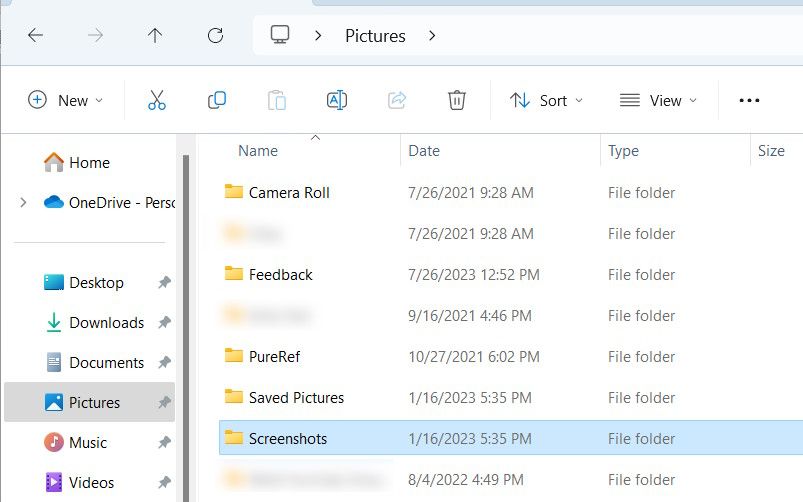
اسکرین شات با فرمت PNG با نام عمومی مانند “Screenshot (2)” ذخیره می شود.
ابزار Snipping (کلید ویندوز + Shift + S)
اگر به جای Prt Sc از Snipping Tool استفاده می کنید، اسکرین شات را در پوشه Pictures > Screenshots پیدا خواهید کرد. همچنین می توانید آن را در کلیپ بورد پیدا کنید.
وقتی با استفاده از ابزار Snipping اسکرین شات می گیرید، یک پاپ آپ در گوشه پایین سمت راست ظاهر می شود. وقتی روی آن کلیک میکنید، یک پنجره پیشنمایش و ویرایش باز میشود و میتوانید محل ذخیره اسکرین شات را انتخاب کنید. برای انجام این کار، روی نماد ذخیره در گوشه سمت راست بالا کلیک کنید یا Ctrl + S را فشار دهید، سپس مکان دیگری را انتخاب کنید.
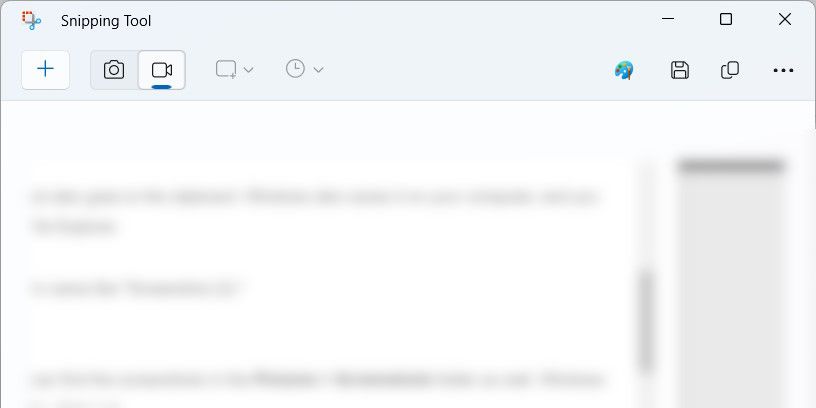
مطمئن شوید مکانی را انتخاب کرده اید که بتوانید به راحتی آن را به خاطر بسپارید تا فراموش نکنید که آن را کجا قرار داده اید.
نوار بازی Xbox (Windows Key + G)
میتوانید با رفتن به This PC > Local Disk (C:) > Users > [نام کاربری شما] > Videos > Captures، جایی که نوار بازی Xbox تصاویر شما را ذخیره میکند، پیدا کنید.
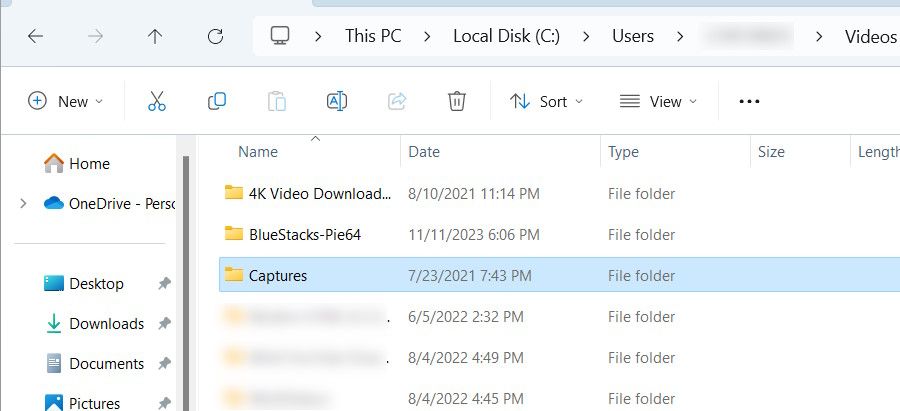
در مسیر فایل، نام حساب کاربری را که وارد آن شده اید، جایگزین [نام کاربری خود] کنید. یعنی اگر نام کاربری حساب جک باشد، مسیر فایل این رایانه > دیسک محلی (C:) > کاربران > جک > ویدیوها > ضبط خواهد بود.
همچنین می توانید از نوار بازی متوجه شوید که اسکرین شات ها کجا می روند. Win + G را فشار دهید تا برنامه باز شود، سپس روی Capture – نماد دوربین – در ویجت کلیک کنید. در ویجت Capture، روی See My Captures کلیک کنید.
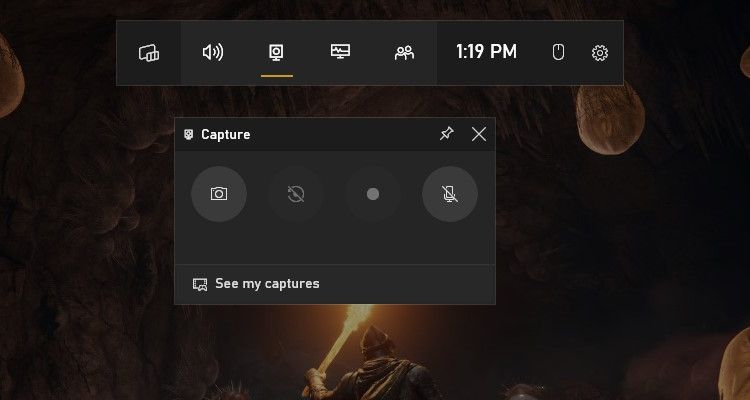
در گالری نوار بازی، روی نماد پوشه در گوشه سمت راست بالای پانل سمت چپ کلیک کنید.
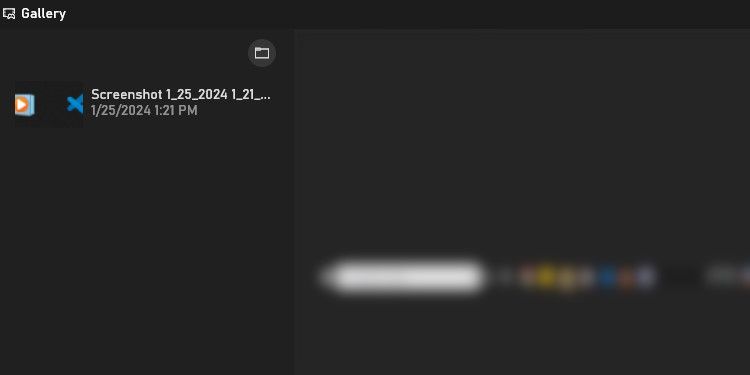
در پنجره پاپ آپ روی Continue کلیک کنید و پوشه با اسکرین شات ها باز می شود.
هنگام استفاده از ابزارهای شخص ثالث، اسکرین شات های ویندوز به کجا می روند؟
هنگام استفاده از ابزارهای اسکرین شات شخص ثالث مانند Snagit، Lightshot یا ShareX، برنامه معمولا تصمیم می گیرد که در کجا اسکرین شات ها را ذخیره کند. وقتی اسکرین شات می گیرید، ممکن است یک پیش نمایش در گوشه سمت راست پایین صفحه نمایش شما ظاهر شود. روی این کلیک کنید ممکن است شما را به پوشهای هدایت کند که در آن اسکرین شات را پیدا میکنید (یا در برخی موارد، کلیک کردن، آن را برای ویرایش باز میکند).
برنامه هایی مانند Snagit به جای آن یک پنجره پیش نمایش باز می کنند و به شما امکان می دهند محل ذخیره اسکرین شات را انتخاب کنید. همچنین میتوانید منوها و تنظیمات برنامه را بررسی کنید تا ببینید آیا میتوانید مکان اسکرینشاتها را در آنجا پیدا کنید. برای مثال، با باز کردن برنامه و کلیک کردن روی File > Screenshots، میتوانید متوجه شوید که Steam در کجا اسکرینشاتها را ذخیره میکند.
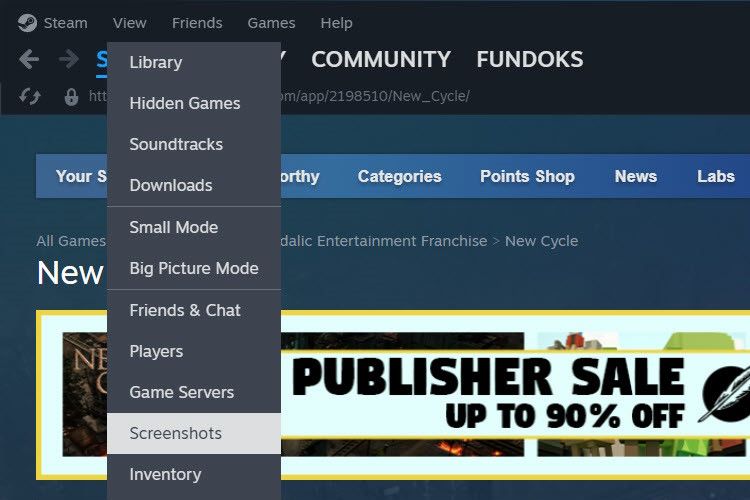
اگر نمی توانید بفهمید که برنامه اسکرین شات ها را کجا ذخیره کرده است، File Explorer را باز کنید و پوشه های Pictures و Documents را بررسی کنید. برای مثال، Lightshot اسکرین شات ها را در Documents > Lightshot ذخیره می کند.
آیا می توانید مکان ذخیره اسکرین شات ها در ویندوز را تغییر دهید؟
بله، شما به راحتی می توانید مکانی را که ویندوز اسکرین شات ها را برای ابزارهای داخلی ذخیره می کند، تغییر دهید. برای ابزارهای شخص ثالث، می توانید به تنظیمات آنها نگاه کنید تا ببینید آیا آنها به شما اجازه می دهند مکان ذخیره پیش فرض را تغییر دهید.
اگر نمی توانید اسکرین شات های خود را پیدا کنید چه کاری باید انجام دهید
اگر به تازگی اسکرین شات گرفته اید و نمی دانید کجاست، باید کلیپ بورد را بررسی کنید. می توانید این کار را با فشار دادن Ctrl + V در حالی که مکان نما در پنجره ای متمرکز شده است انجام دهید که تصاویر چسبانده شده را می پذیرد. اگر اسکرین شات شما ظاهر شد، آن را در یک برنامه سازگار قرار دهید و به صورت دستی ذخیره کنید.
همچنین، می توانید File Explorer را باز کنید و بخش Recent را برای اسکرین شات بررسی کنید.
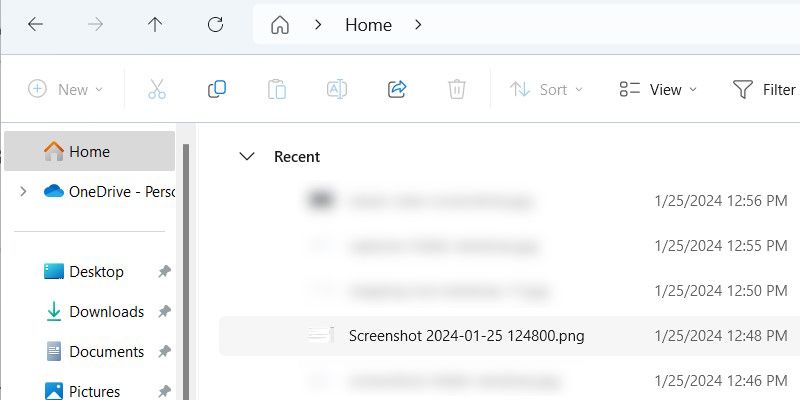
کار دیگری که می توانید انجام دهید، علاوه بر جستجو در پوشه های Pictures و Documents، بررسی محل نصب برنامه ای است که برای اسکرین شات استفاده می کنید. به دنبال پوشه هایی با نام هایی مانند Screenshots یا Capture بگردید. استفاده از جستجوی ویندوز برای این عبارات رایج می تواند به شما در یافتن آنها کمک کند.
پس از یافتن پوشه ای که اسکرین شات ها در آن قرار دارند، ممکن است بخواهید مسیر فایل را در برنامه Sticky Notes یادداشت کنید. یا می توانید روی پوشه کلیک راست کرده و Pin to Quick Access را انتخاب کنید. با این کار به خاطر سپردن اسکرین شات های ویندوز شما آسان تر می شود.
